北京时间9月17日,苹果正式发布了iOS8系统,国内用户获得推送可能还需要等待一两天,不过想早点尝鲜的用户可以下载固件通过恢复安装iOS8系统。另外,为了以后方便越狱,推荐大家使用下面的恢复方式升级iOS8,而不是在手机上直接升级。下面为大家送上升级iOS8详细教程。

支持设备:
iPhone6/6Plus/5s/5c/5/4S、iPad2/3/4/Air/mini/mini2、iPod5
工具:
一台安装最新版iTunes的电脑,下载地址。
准备好下载对应设备的iOS8 正式版固件,下载地址。
注意事项:
为了保证数据不丢失,先利用iTunes对设备进行备份。如果是新版iTunes打开侧边栏Shift+S,选择“备份”即可。
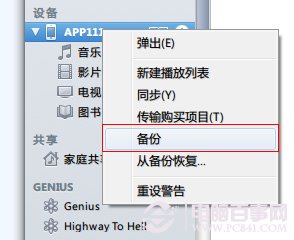
右键点击列表中的设备名称选择“备份”
升级教程(以iPod为例,iPhone、iPad通用此升级方法):
1、打开iTunes,将设备通过数据线接入到电脑中(新版需按Shift+S打开侧边栏):
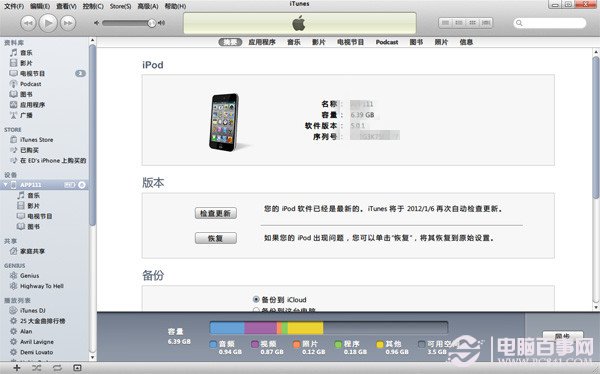
2、按住键盘上的Shift键(Mac系统请按住option键),用鼠标左键点击“恢复”按钮(正版系统请直接选择“更新”):
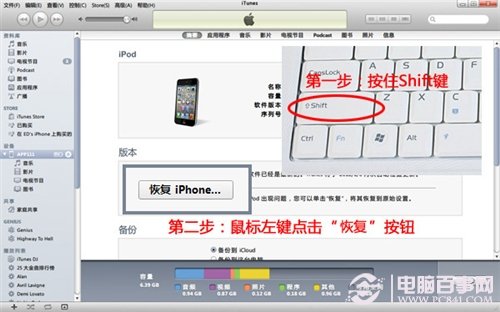
3、在弹出的窗口中,浏览并选择此前下载好的iOS8固件(格式为ipsw):
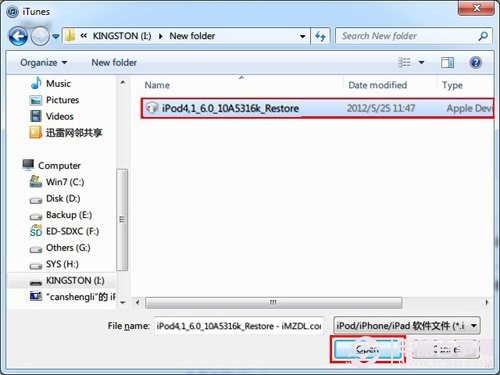
图片仅供参考,具体文件名请根据设备和系统进行选择
4、选择“恢复(下图仅作参考)”,iTunes开始进行固件的升级更新:
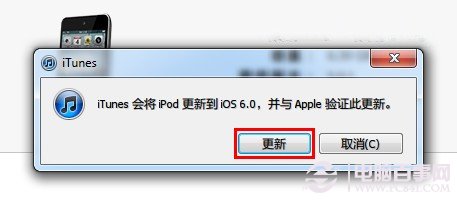
图片仅供参考,实际应该显示8
5、大约三分钟左右的时间,我们的设备就已经恢复到了iOS8系统,最后一步是将备份的数据恢复到新系统中,鼠标右键点击设备的名称,选择“从备份中恢复…”(选择“更新”按钮的,不需要再恢复备份,激活之后即可看到)
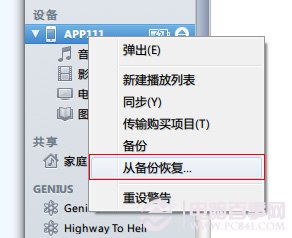
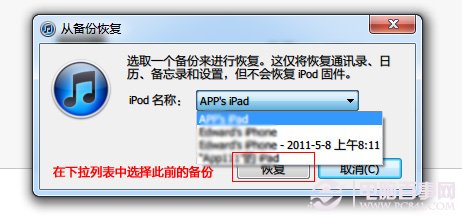
请选择备份对应的时间来恢复
6、等待恢复备份完毕,至此,我们就在保留了所有数据之后升级到iOS8固件。
后记:
如果你从来没有想过要越狱,不妨就手机上直接升级就可以了。




